Przygotowania do Mountain Liona
Podobnie jak w zeszłym roku, gdy czekaliśmy na Liona, w tym roku podpowiadamy Wam co należy zrobić zanim zainstalujemy nowego kota na swoich komputerach.
Przezorny zawsze ubezpieczony. Poco narobić sobie kłopotów i popsuć sobie humor? Kilka kroków, które proponujemy poniżej może w najgorszym wypadku uratować Wasze dane oraz czas.
1. Po pierwsze sprawdźcie, czy Wasz komputer będzie działał z Mountain Lionem. Jaki macie komputer, możecie sprawdzić uruchamiając Profil Systemu. Oto lista sprzętu wspierającego najnowszy system:
- iMac (Mid 2007 lub nowsze)
- MacBook (Late 2008 Aluminum, Early 2009 lub nowsze)
- MacBook Pro (Mid/Late 2007 lub nowsze)
- MacBook Air (Late 2008 lub nowsze)
- Mac mini (Early 2009 lub nowsze)
- Mac Pro (Early 2008 lub nowsze)
- Xserve (Early 2009)
2. Mountain Lion pojawi się w sprzedaży zapewne w przeciągu najbliższych dni. Będzie dostępny TYLKO jako download z Mac App Store. Paczka będzie miała prawdopodobnie ok 4GB i będzie kosztowała 19EUR/USD. Dlatego bardzo ważne, jeśli chcecie mieć go zainstalowanego, abyście zaktualizowali swój system do najnowszej wersji 10.7.4 lub 10.6.8 w przypadku Snow Leoparda.
3. Warto dla porządku przeprowadzić aktualizację systemu do 10.6.8 lub 10.7.4 korzystając z paczki “Combo” dostępnej na stronie supportu Apple odpowiednio: http://support.apple.com/kb/DL1399 lub http://support.apple.com/kb/DL1524?viewlocale=pl_PL
4. Pamiętajcie też o zaktualizowaniu wszystkich programów systemowych oraz innych firm trzecich do najnowszych wersji. W wypadku programów systemowych aktualizacje znajdziecie w systemowych “Uaktualnieniach“. W wypadku programów firm trzecich zakupionych poprzez Mac App Store, aktualizacje znajdziecie w odpowiedniej zakładce sklepu. W pozostałych przypadkach programy musicie zaktualizować ręcznie/automatycznie bezpośrednio z tych programów.
5. Naprawcie uprawnienia na dysku korzystając z systemowego Narzędzia dyskowego. Przy okazji sprawdźcie też dysk czy nie ma błędów – jeśli są to je naprawcie. W przypadku Liona polecam wykonać te operacje z poziomu partycji Recovery – uruchamiamy komputer wciskając jednocześnie CMD+R
6. Mam nadzieję, że korzystacie z Time Machine i robicie backupy. Koniecznie zróbcie backup swojego dysku.
7. Dla bezpieczeństwa i wygody polecamy jeszcze prócz Time Machine stworzyć obraz swojego dysku przy użyciu np. SuperDuper lub CarbonCopyCloner.
8. Przed instalacją Mountain Liona należy czasowo wyłączyć FileVault, aby uniknąć problemów z ewentualną niekompatybilnością. Lepiej nie mieć niespodzianek. Po instalacji Mountain Liona możecie FileVault ponownie włączyć.
9. Ostatni punkt bonusowy – aby w pełni korzystać z dobrodziejstw Mountain Liona powinniśmy zaopatrzyć się, niestety jeśli tego jeszcze nie macie to czeka kolejny wydatek, w Magic TrackPad lub Magic Mouse, ponieważ 10.8 gestami stoi…
10. Niezależnie warto też korzystając z okazji zrobić remanent na dysku i powyrzucać lub zarchiwizować niepotrzebne dane.
Mamy nadzieję, że ta krótka “checklista” pomoże Wam bezboleśnie przesiąść się na OSX 1o.8 Mountain Lion.
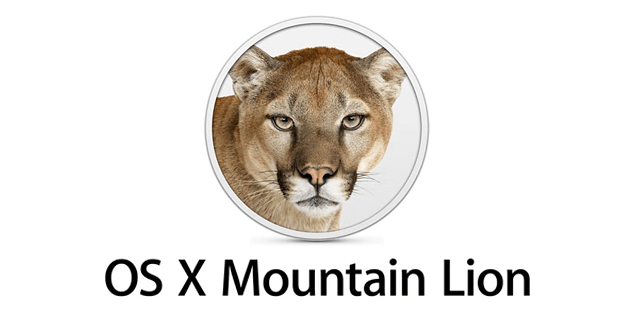
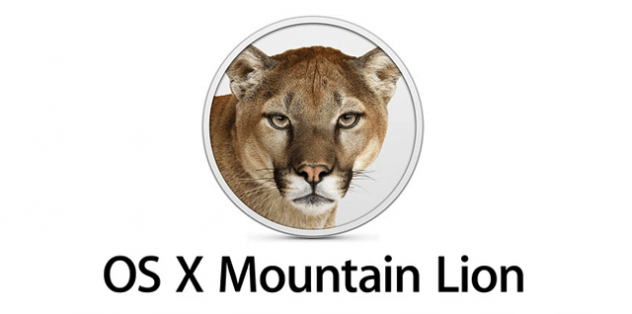
Komentarze: 25
czyli jeszcze mam wsparcie :) http://support.apple.com/kb/SP17?viewlocale=en_US
Chyba mnie coś ominęło… Skąd informacja o dostępności Mountain Liona „w przeciągu najbliższych dni”?
Pewnie gdzies w okolicy 19.07
Czyli najbliższych tygodni. Dni dla Dominika bo wraca za tydzień dopiero. ;-)))
a ja chyba wywale poprostu caly system i postaie na nowo na 10.8 :)
Chyba nie ma takiej potrzeby, tym bardziej, ze prawdopodobnie jak to było w przypadku Liona, Mountain Lion też będzie sprzedawany jako upgrade.
hehe takie przyzwyczajenia z Windowsa jeszcze mam :D Ale tak powaznie to myslalem o tym, bo kurde juz troche mam ten system, pewnie w cholere tam syfu narobilem, dlatego chcialbym od nowa wrzucu 10.8. Skoro bedzie jako upgrade to nie bedzie mozliwosci instalacji na czysto ? Czy bedize trzeba robic 10.6>10.7>10.8 ?
Wystarczy upgrade w razie czego z 10.6.8. A jesli Ci teraz system średnio dziala to zainstaluj ponownie Liona na tym systemie co używasz napraw uprawnienia, zaktualizuj i powinno być ok
okey tak zrobie i zobaczymy co bedzie :) dzieki
A skoro mowa o gestach, to mam szybkie pytanie: czy jest jakiś gest na Magic Mouse do „uruchomienia” notification center?
Wszystko kwestia odpowiedniego skonfigurowania sterownika BTT. Myślę, ze nie bedzie to specjalny problem
A ja jakis czas temu czytalem ze miala wyjsc nowa MM dlatego odpuscilem sobie, ale kurde nic slychac o czyms nowym :/
Wyszedł Magic Trackpad…
ale to jest trackpad a nie myszka. Mam MBP wiec kolejny trackpad to bez sens. Nie wiem moze to tylko plotka byla, ale kurde pamietam ze glosno o tym bylo :/
cena w Euro ma wynosić 15,99 zgodnie z informacją na niemieckiej czy francuskiej stronie Apple.
Zatem pewnie bedzie 15,99EUR/19,99USD
No to kicha. Mam białego MacBooka 4,1 z grafiką Intela i choć Lion na nim by poszedł, górski już nie pójdzie – a raczej – zostanie domyślnie przyblokowany przez Apple… :(
A jak aktualizacja ma się do nowych mbp. Miała być darmowa. Coś trzeba będzie zrobić. Czy w mac app store aktualizacja będzie darmowa
Skoro mówili, ze bedzie darmowa to bedzie. Pewnie trzeba bedzie sie gdzies zarejestrować i dostanie sie redeem
warto zauważyć, że przy instalacji tak Mountain Liona na Lionie, jak i Liona na Snow Leo lubią się wywalić wszystkie command line tools w Xcode :)
A jak zamierzacie rozwiązać kwestię zakupu upgrade’u do ML na firmę?
W sumie są dwie wątpliwości – (1) otrzymanie faktury z możliwością odliczenia VAT oraz kwestia (2) sklepowego AppleID.
(1) Biorąc pod uwagę wpisy na forach o fakturę można poprosić – wystawia ją f. z Luksemburga, ale dolicza sobie VAT, więc jest problem jak to potem rozliczyć u nas (import).
(2) Jak to robicie, żeby zakupy „zostawały” z komputerami w firmie a nie szły z „pracownikiem”? Zakładacie różne AppleID – po jednym „firmowym” na każdy posiadany w firmie komputer oraz osobne „pracownicze”? Wtedy zakup softu „na firmę” (upg. OSX, iWork, etc.) robicie na ID-ku „firmowym” przypisanym do kompa. A pozostałe zakupy robią sobie użystkownicy we własnym zakresie na swoje ID? Czy to zadziała w praktyce?
Ktoś ma już doświadczenie w takiej konstrukcji? (w firmie jest kilka macbooków + podobny problem w sumie dotyczy urządzeń iOS – też kilka).
To jest świetny temat. Faktycznie warto dzielić sie rozwiązaniem jesli ktoś juz ozdobny temat „opracował” w swojej firmie
Po przekopaniu się przez różne fora i dyskusje mam wątpliwości, czy jeden komputer może być przypisany do kilku AppleID. Z tego, co pamiętam, to licencja Mac App Store mówi, że zmianę ID, do którego jest przypisany komputer można zrobić nie częściej, niż co 90 dni, więc rozwiązanie z dwoma ID (firmowym i pracowniczym) chyba nie przejdzie.
Mam dwa iMaki i MBP i właśnie głowię się, jak jak tu zrobić upgrade do ML. Rozwiązanie kwestii zakupu oprogramowania dla firmy na MacAppStore to dla osób korzystających z Maców do celów komercyjnych zagadnienia podstawowe i chyba wymagające jednak jednoznacznej odpowiedzi Apple.
Jeśli chodzi o kwestię fakturowe, to wydaje się, że rozwiązaniem jest zakup poprzez Apple (Polska) Store – jest tam „specjalny” sklep przeznaczony dla biznesu. Mają w ofercie ML / ML Server oraz licencje wolumenowe (20+). Oczywiście nadal pozostają kwestie rozliczania VAT, różnic w stawkach… Ale zgodnie otrzymaną wczoraj w czasie rozmowy telefonicznej informacją – jeśli ma się NIP EU, to można przez dział posprzedażowy (cokolwiek to oznacza) zwrócić się o wystawienie faktury WNT.
W wyniku zakupu powinniśmy otrzymać kody (redeem?) do MAS (mac app store), gdzie możemy już wykonać klasycznego zakupu/pobrania na AppleID firmowego „admina”.
Pozostaje rozpoznanie w boju kwestii AppleID. Mam pewien pomysł na obejście limitu 90 dni – jak w firmie dostanę zgodę na upgrade, to będę go sprawdzał. Pomysł zakłada, że na każdym kompie zakładam dodatkowe konto użytkownika (powiedzmy „dla admina”) i logując się na to konto (czyli „obok” normalnego usera) i posługując się jednym i tym samym AppleID „admina” w MAS zrobię to, co trzeba. Nie zakłócę w ten sposób działania normalnego użytkownika i jego AppleID, z drugiej strony aplikacje (a tym bardziej os) zainstalowane z dowolnego użytkownika są widoczne dla pozostałych userów na kompie. Spodziewam się jedynie ograniczenia do 5 komputerów na jedno AppleID „administratora”. Oczywiście cały czas w ręku faktura na tyle licencji ile jest konieczne.